Annonse
Vi bruker alle en form for en kalender for å planlegge livene våre. Fra bursdager og helligdager til møter og avtaler til klasser og arrangementer, vi kan det holde rede på alt vi planlegger. Digitale alternativer som Google Kalender har vært en stor hjelp fordi vi kan se hva som kommer online eller på farten. Men Google Kalender kan gjøre mer for oss enn å bistå i planleggingen.
Har du noen gang vurdert å bruke Google Kalender for å gå tilbake i tid fremfor fremover?
Google Kalender har fantastiske funksjoner for å hjelpe deg med å se hva som er foran oss. Du kan bruke de samme funksjonene for å se hva som skjedde over tid. Tenk på å se tilbake på en kalender med praktisk utsikt, fargekoding og minneverdige datoer på et øyeblikk, akkurat som en dagbok. Mål du oppnår, stemninger du opplever, mat du spiser, og til og med bøtte-liste varer du fullfører, kan alle spores enkelt med Google Kalender.
Lag en ny kalender
Mens du absolutt kan bruk hovedkalenderen din, er det et godt alternativ å lage en ny spesifikt for journalartiklene dine. Dette lar deg se akkurat den kalenderen når du vil eller inkludere den i listen over kalendere for visning hele tiden.
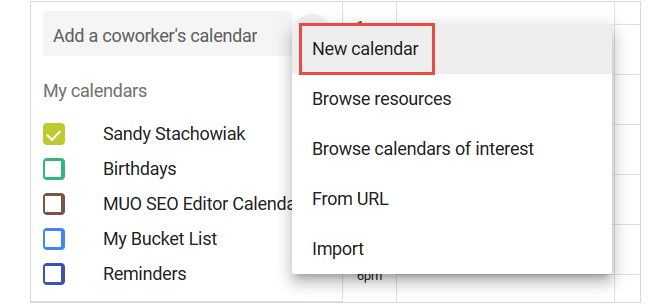
Klikk raskt på for å opprette en ny kalender raskt Plussskilt til venstre på hovedskjermen og velg Ny kalender fra listen. Da er det bare å gi det et navn, legge til en beskrivelse og ta med tidssonen din.
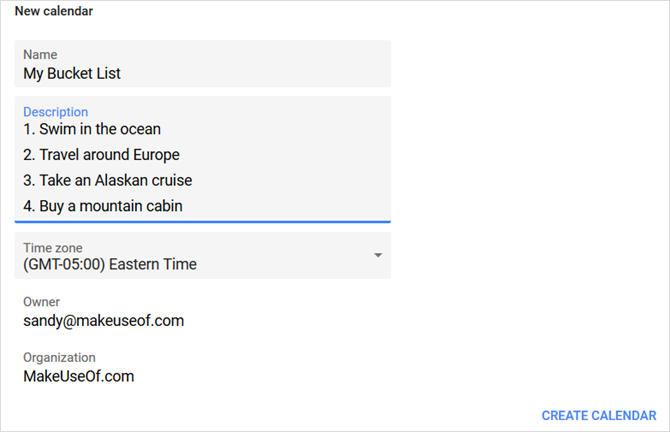
Du kan gi kalenderen sin egen unike farge etter at du har opprettet den. Klikk på Mer (tre-punkts) -knappen ved siden av den nye kalenderen din, og velg en farge. Dette fargelegger automatisk elementene du legger til, men du kan fortsatt endre fargen for spesifikke oppføringer når du oppretter dem.
Hvis du vil se flere alternativer for den nye kalenderen, kan du gå til innstillingene ved å klikke på Gearikon på toppen. Innen innstillinger, velg kalenderen. Der kan du dele den med noen spesifikke eller få koblinger for å integrere den sammen med mange andre alternativer.
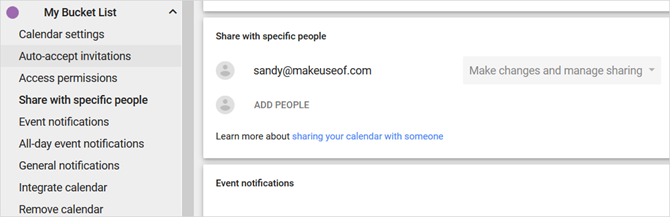
Å opprette en ny kalender er bare ett alternativ. Hvis du heller ikke vil gjøre det og bare bruke hovedkalenderen i stedet, kan du dra nytte av følgende hendelsesfunksjoner for sporing.
Sett inn oppføringer som hendelser
Hvis du vil legge til et nytt element fra hovedskjermbildet for Google Kalender, kan du klikke på datoen for en rask oppføring. Deretter, hvis du vil legge til detaljer, velger du Flere valg fra popup-vinduet. Du kan også klikke på det røde Pluss ikon nederst til høyre for å gå direkte til siden med hendelsesdetaljer.
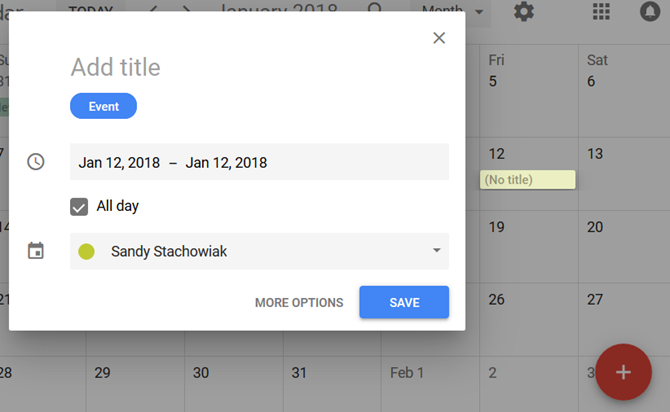
Si at du vil spore treningsrutinene dine etter at du har fullført dem. Du trenger kanskje ikke en haug med detaljer, så en rask oppføring vil fungere fint. Klikk på datoen for treningen din, gi den en tittel, og fjern deretter merket for Hele dagen alternativet slik at du kan legge til varigheten på økten. Så, treff Lagre.
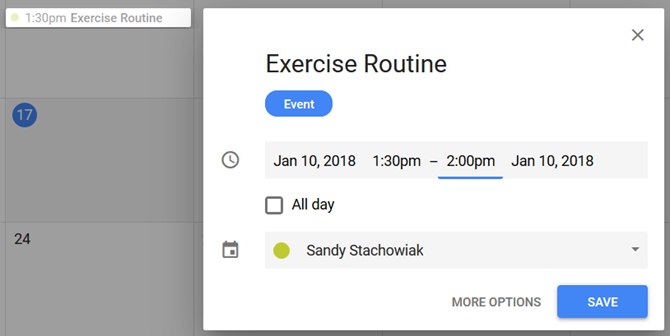
Nå, kanskje du utfører forskjellige typer treningsøkter og vil liste ut detaljene. Enten dobbeltklikk på datoen eller den røde Pluss ikon for å åpne siden for arrangementdetaljer. Du vil legge inn den samme grunnleggende informasjonen som med den raske oppføringen, men nå kan du ta med en beskrivelse.
Du kan bruke en punktliste eller nummerert liste i beskrivelsesområdet for å spore øvelsene du gjorde under økten. Dette er også et praktisk sted å ta med notater om den spesifikke treningen. Når du er ferdig, klikker du på det blå Lagre knappen øverst.
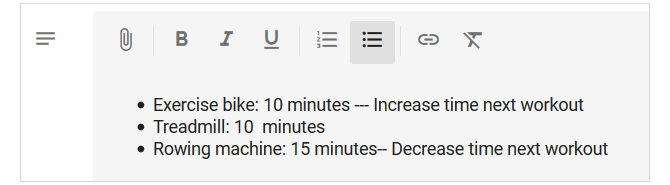
Legg til minneverdige vedlegg
La oss si at du bruker Google Kalender til bucketlisten din, og at du er klar til å krysse ett element av det (bra for deg!). Ville det ikke være kjempebra å ta med et bilde eller et dokument fra den store anledningen?
Bare gå inn på hendelsesdetaljsiden som beskrevet over og bla ned til siden Beskrivelse område. Klikk på Filvedlegg -knappen og deretter ta filen fra Google Drive eller last opp en.
Kanskje du endelig kunne svømme i havet og vennen din snappet et bilde av deg som gjorde det. Eller kanskje du tok Alaskan-cruise og vil legge til en håndfull bilder fra turen. Den praktiske filvedleggsfunksjonen lar deg se tilbake på hva du har oppnådd med mer enn bare ord. Plukk inn disse bildene for gode erindringer.
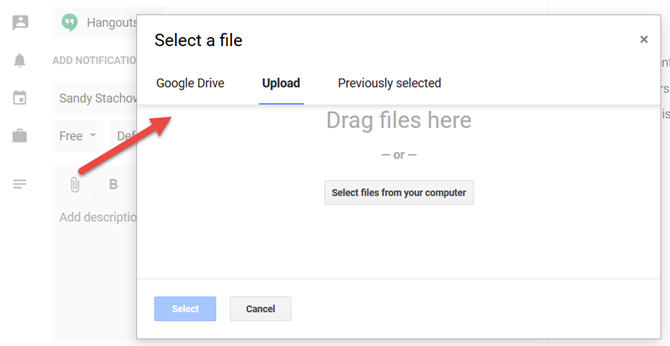
Å gå tilbake til skolen for å oppnå graden eller ta et nettkurs for å videreutdanne seg kan være andre ting på listen over bøtter. Hvis du fullfører en av disse, kan du enkelt legge ved en skanning av graden på eksamensdatoen eller fullføringsattesten du mottok via e-post.
Ta med detaljer som beskrivelser
Å bruke beskrivelsesområdet på begivenhetssiden er et fantastisk sted å inkludere alle detaljene for oppføringen. Og Google Kalender gir deg formateringsalternativer for det lille ekstra.
Som nevnt ovenfor med treningsscenariet, kan du legge til en punktliste eller nummerert liste. Så hvis du lager en matdagbok for å følge med på hva du spiser, kan du legge til måltidene dine hver dag og ta med en liste over hva du spiste for hver enkelt.
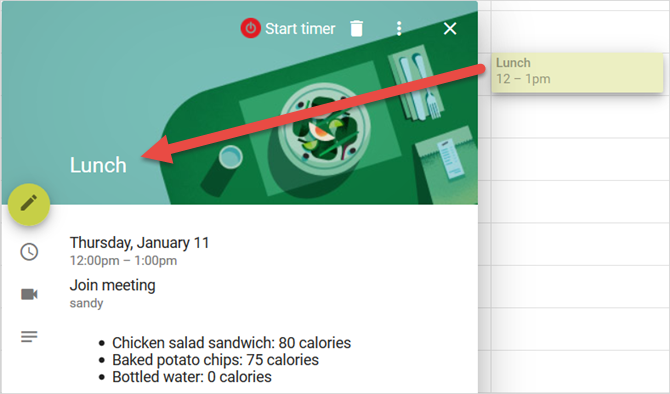
Kanskje du vil spore spesifikke helsemessige forhold. For eksempel, hvis du lider av migrene, kan du ta med detaljer om dagen din i beskrivelsen. Når du ser tilbake på de dagene hvor du led av hodepine, kunne du lettere se trigger mønstre.
En annen ideell situasjon for å bruke beskrivelsen er hvis du bruker Google Kalender som din daglige dagbok. Skriv tankene dine, bruk fontformatering for å få ord til å dukke opp, inkludere lenker og legge til bilder. Dette området er perfekt for raskt å notere det du ville gjort i en offisiell digital dagbok.
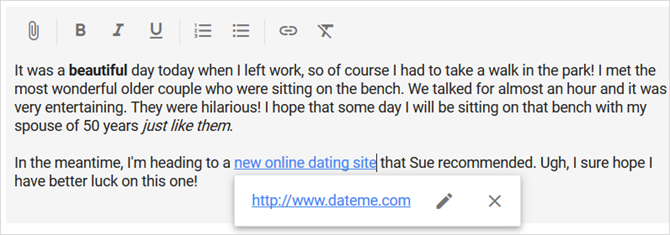
Det som er flott med beskrivelsesområdet, er at når du ønsker en rask oversikt over oppføringen, er disse detaljene inkludert. På hovedkalenderen din klikker du bare på hendelsen en gang, så ser du alt du skrev inn, formatering og alt.
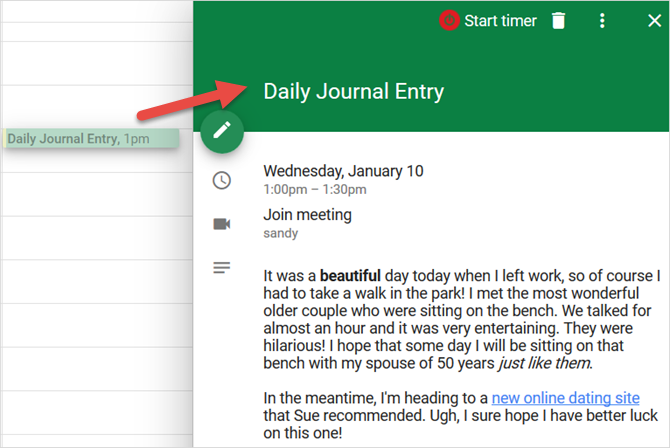
Bruk farge for rask visning
Fargekodingsfunksjonen i Google Kalender er praktisk for å se ting på et øyeblikk. Du kan bruke en farge på forretningsbegivenhetene, og en annen til personlige. For journalføring kan du også bruke fargene på en rekke måter.
For eksempel er det viktig å holde rede på humøret ditt for din mentale helse. Du kan velge farger for oppføringene dine, slik at det når du ser på humørssporing, er enkelt å fortelle hvordan uken, måneden eller året gikk.
Du kan legge til en hendelse og gjøre navnet ditt til humøret, for eksempel lykkelig, trist eller sint. Bruk deretter farger som gult for lykkelig, blått for trist og rødt for sint.
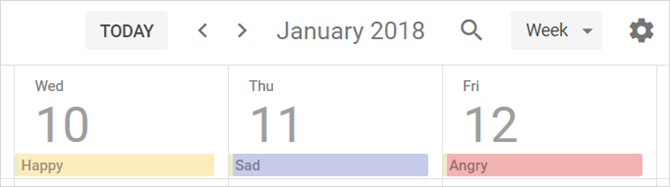
En annen nyttig bruk for fargekoding er å identifisere oppføringer når du bare bruker en kalender. Så du kan bruke gult til humørsporingsoppføringer, grønt for treningsoppføringer og lilla til bøttelisteoppføringene.
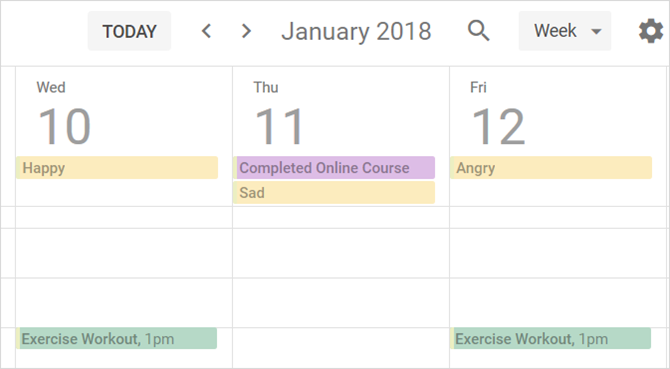
Å fargelegge oppføringene Hvordan endre standardhendelsesfargen i Google KalenderHvis du lurer på hvordan du kan endre fargen på nyopprettede hendelser i Google Kalender, er det du trenger å gjøre. Les mer , bare gå til hendelsesdetaljer-siden og velg en fra rullegardinmenyen.
Inviter eller del med andre
Akkurat som å invitere kolleger til møteeventer eller dele kalendere med dem 12 Produktive ideer for en delt Google-kalenderGoogle Kalender er et fenomenalt produktivitetsverktøy. Disse 12 ideene skal gi deg litt inspirasjon til å begynne å tenke kreativt når det gjelder Google Kalender. Les mer , kan du gjøre det samme for delte journalartikler i Google Kalender. Så hvis du og en kamerat eller din betydningsfulle andre sporer de samme tingene, gjør deling det superenkelt.
Hvis du og kompisen din for eksempel trener sammen for gjensidig motivasjon, fungerer det å invitere dem til deltakelsene. Du kan legge til elementer i kalenderen som nevnt ovenfor for treningsøkter du gjør hver for seg. Men for de dere gjør sammen, opprett arrangementet som normalt og inviter vennen din slik at den dukker opp på kalenderen deres også.
Gå til hendelsesdetaljer-siden, og klikk på høyre side i Legg til gjester eske. Du kan da velge en kontakt eller skrive inn e-postadressen deres. Når du har sendt invitasjonen, vil mottakeren motta den i Google Kalender. Dette gjør sporing av treningsøkter for dere begge to.
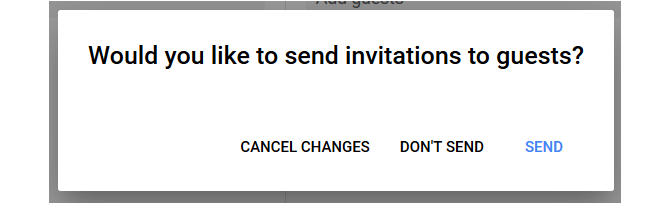
Si at du og ektefellen din begynner på et nytt kosthold sammen. Du kan allerede dele kalendere med dem, noe som gjør det enkelt å følge med på hva du allerede spiser. Men hvis ikke, kan du enten dele en aktuell kalender med dem eller opprette en ny spesifikt til matdagboken som beskrevet tidligere.
Når du deler en kalender, kan hver enkelt spore hendelser enkelt. Så hvis du spiser måltider hver for seg, kan du se hva hverandre spiser. Og for de du spiser sammen, kan en person bare legge til oppføringen.
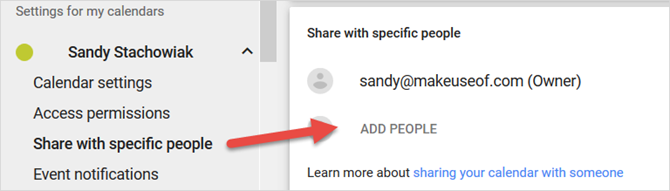
For å dele en kalender Hvordan dele Google Kalender med andreFor å dele Google Kalender kan du enten gjøre kalenderen offentlig slik at alle kan se den, eller du kan dele den med en bestemt person eller personer. Les mer , gå til kalenderinnstillingssiden ved å klikke på Mer (tre-punkts ikon) -knappen ved siden av på hovedsiden. Å velge Innstillinger og deling. Klikk på under kalenderen til venstre Del med spesifikke mennesker. Klikk deretter Legg til personer og velg en kontakt eller skriv inn e-postadressen deres.
Husk at for en delt kalender kan du justere den andre personens tilgang før du deler den. Dette gjør at de bare kan se hendelser eller ha muligheten til å gjøre endringer.
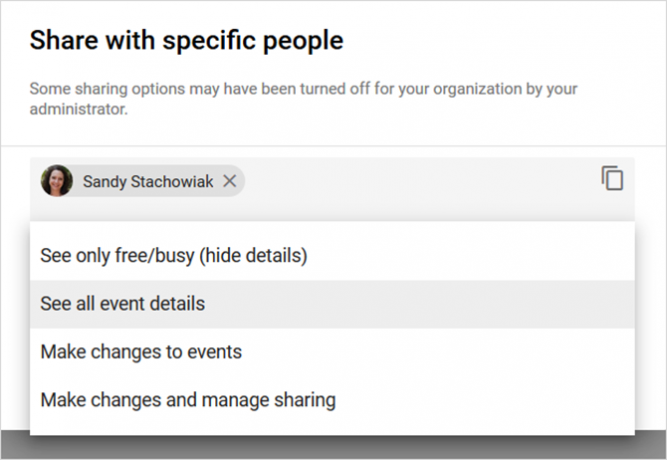
Er du klar til å journalføre med Google Kalender?
Som du kan se, bruker du Google Kalender som en arbeidsjournal, personlig dagbok eller enkel tracker er enkelt å gjøre. For helse og kondisjon eller mål og prestasjoner for livet, er det fantastisk. I tillegg kan du til og med følge med på filmer du ser, bøker du leser, venner du møter eller penger du bruker. Hvis du heller vil bruke en dedikert journalapp enn en provisorisk en som Google Kalender, kan du prøve en av disse journalapper for nett og mobil 6 digitale journalapper for å øke mental helse med en daglig dagbok Vil du starte journalføring for å øke dagen eller bare din mentale helse. Start en daglig journal med disse gratis appene i dag. Les mer .
Med sin BS i informasjonsteknologi jobbet Sandy i mange år i IT-bransjen som prosjektleder, avdelingsleder og PMO Lead. Hun bestemte seg da for å følge drømmen sin og skriver nå om teknologi på heltid.